
【Bluesky】自分の作品ギャラリーをカスタムフィードで作ってみる(2024年2月21日版)
はじめましてのヒトは、はじめまして。
いつもの皆様、こんにちわ。
大葉さんです。
前回のお話
Blueskyのカスタムフィード紹介、第2弾です。
「カスタムフィードとは何ぞや」等を説明した、前回の記事をご一読の上、読み進めてください。お願いします。
なぜこの記事を作成したのか?
前回の記事では「SkyFeed」を利用して、特定のキーワードをもとにマッチングさせるカスタムフィードを作成しました。ただ、SkyFeed側の制限のため、検索対象は最大7日間しか遡れないという制限があります。
今回の記事では、7日間以上古いPOSTをカスタムフィードにまとめる方法を紹介します。ただし、全て手動登録です。利用方法のサンプルとして、私の落書きギャラリー(スッゲー下手です、すいません)を作ってみせますので、クリエイターの方々は、是非、自分自身の作品をまとめたギャラリーを作ってみてくださいませ!
■今回利用するサードパーティーのサービス
「Bluefeed」を利用します。
Bluefeed開発者の「So Asano」さんによる、紹介POST(Bluesky内)は、こちら。
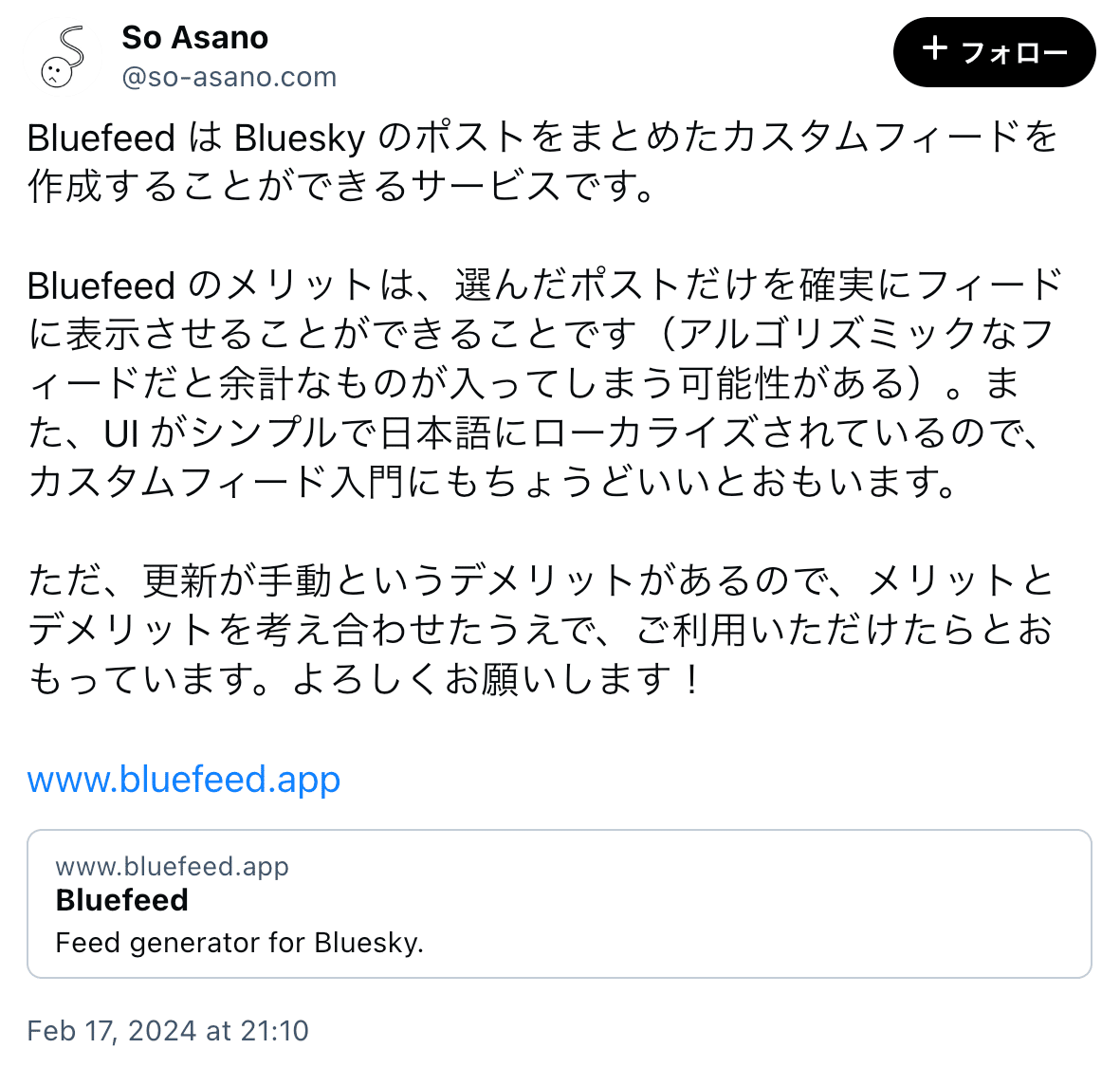
■Bluefeedにて、カスタムフィードを作成する
こちらからサインインします。
ユーザー名は「xxxxx.bsky.social」まで入力してください。
パスワードは「アプリパスワード」なので、お間違えなく!
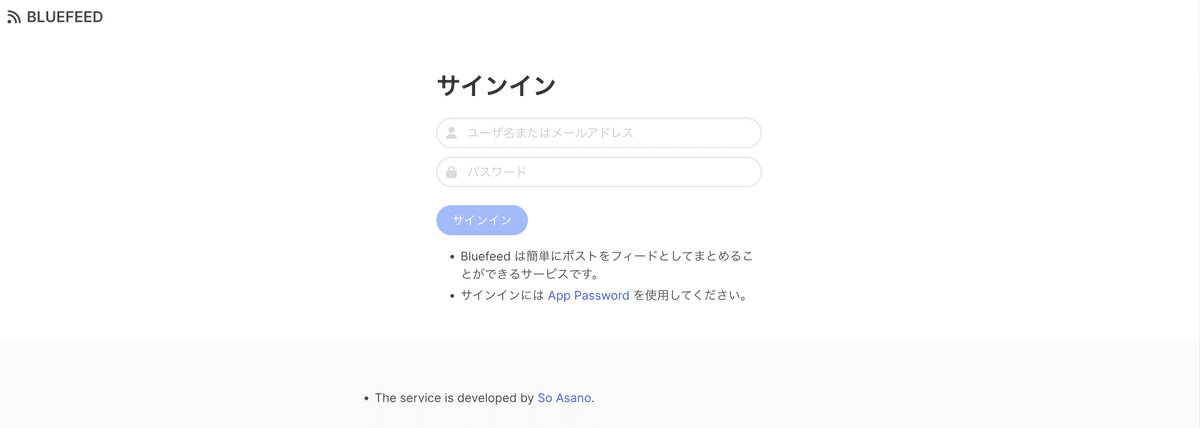
初期画面はこんな感じ。
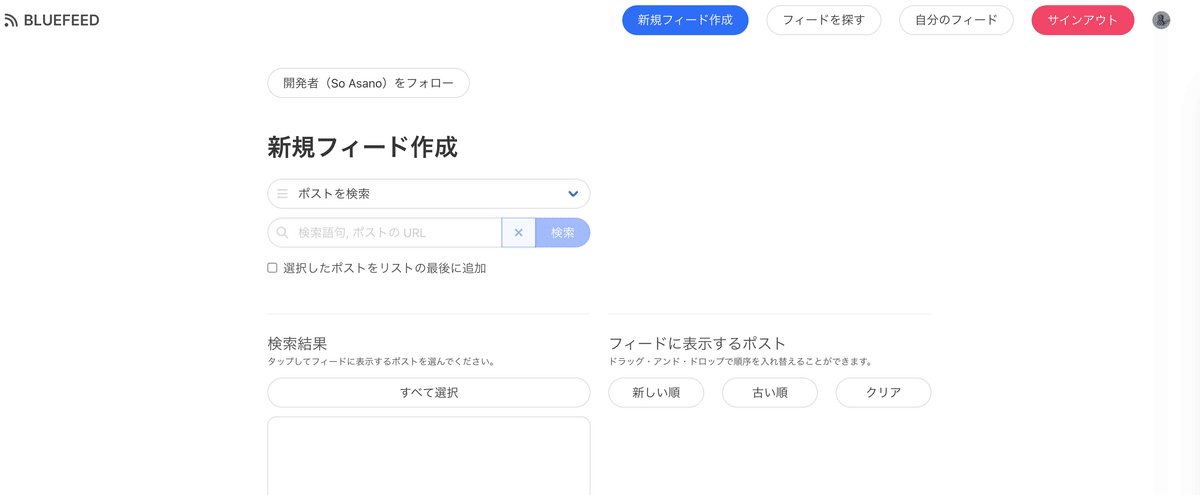
この部分に追加したいPOSTのURLを入力して、検索してください。

検索結果が、左下に現れます。

カスタムフィードに登録したいPOSTを、左の検索結果から選んでクリックすると、右側の「フィードに表示するポスト」一覧に追加されます。
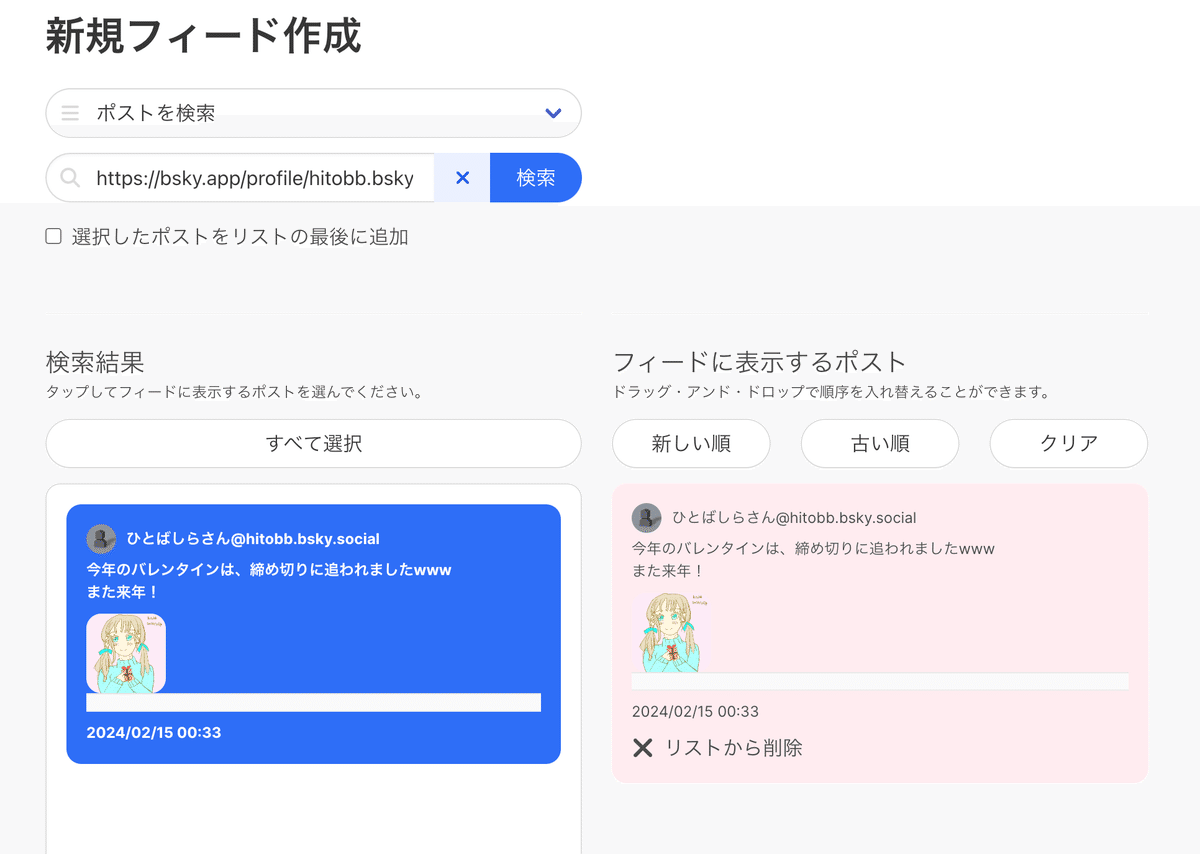
次のPOSTを検索します。
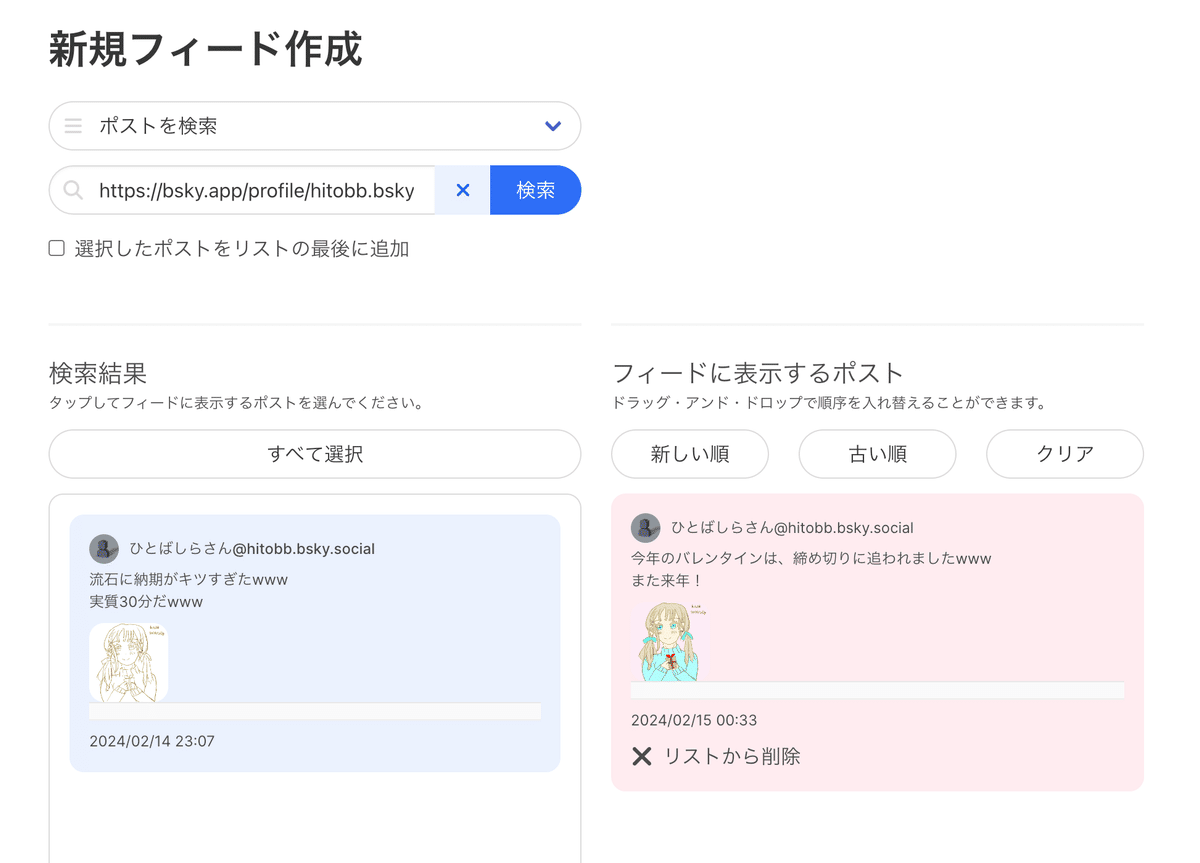
「フィードに表示するポスト」に追加します。以降、繰り返します。

登録が一通り終わった後、フィードに表示するポストの並び方を選びます。今回は「新しい順」を選びました。

下方向にスライドし、フィードに関する情報を入力します。

入力が終わったら、公開ボタンをクリックしてください。
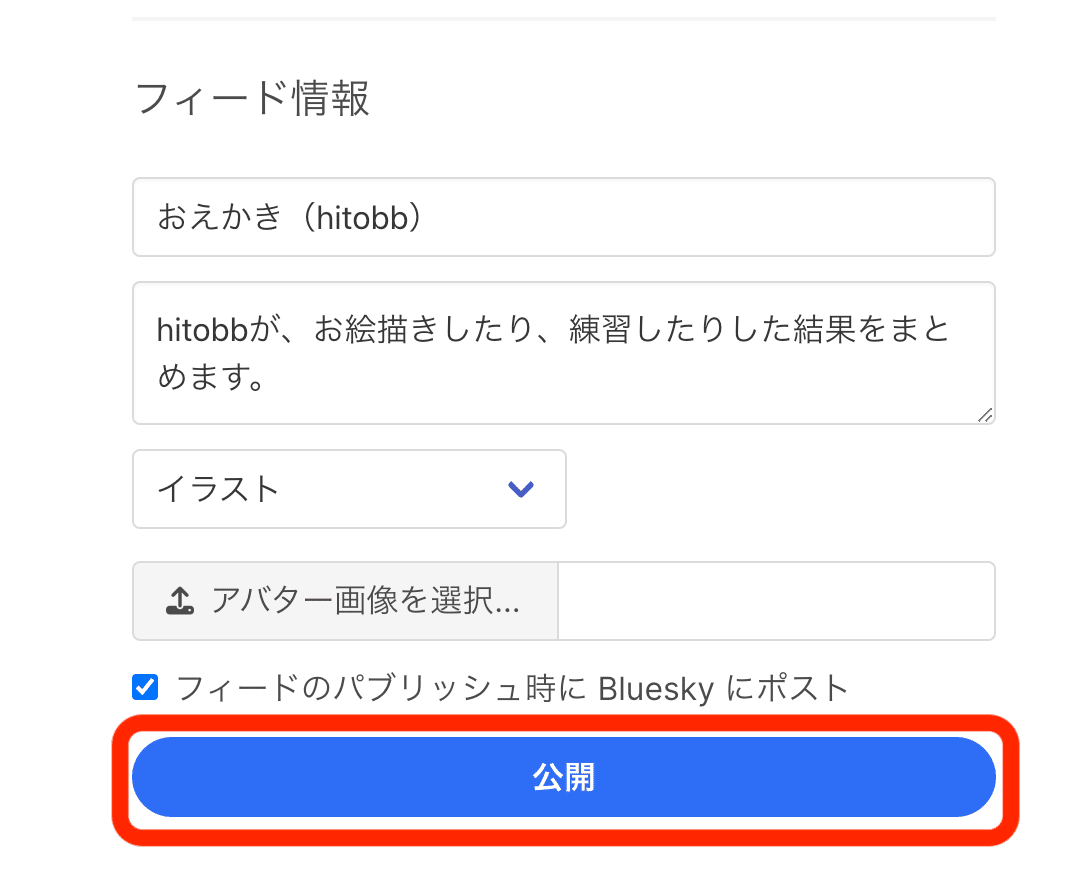
お疲れ様です、Feed完成です。

左上「自分のフィード」に、今回作成したカスタムフィードが追加されます。他のクライアント(SkyFeedなど)で作成したフィードは表示されません。ご注意ください。
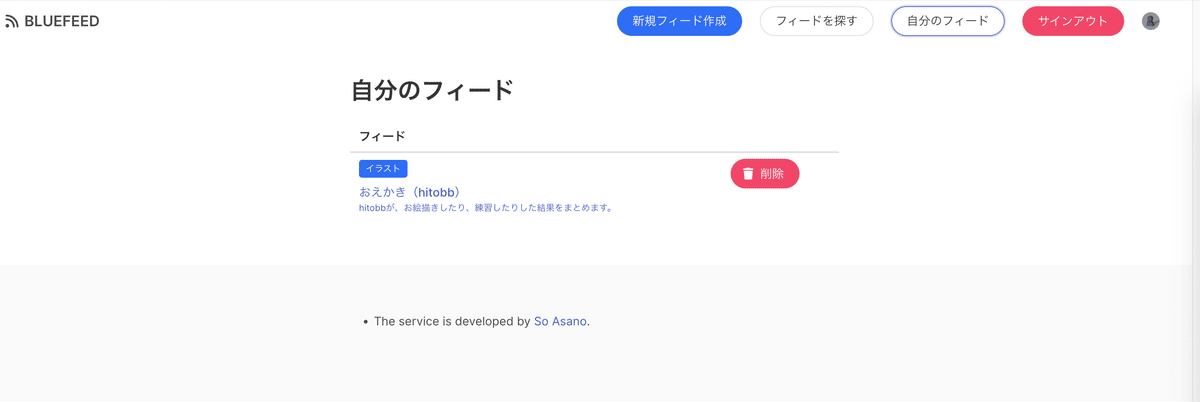
■作成したカスタムフィードの確認
公式アプリ等で自分のアカウントを表示します。
上記手順通りにカスタムフィードを作成した場合、以下のPOSTが自動的に投稿されているはずです。

「フィード」タブををクリックして、作成したカスタムフィードを確認してください。こちらでは、Bluefeed以外で作成したカスタムフィードも表示されます。
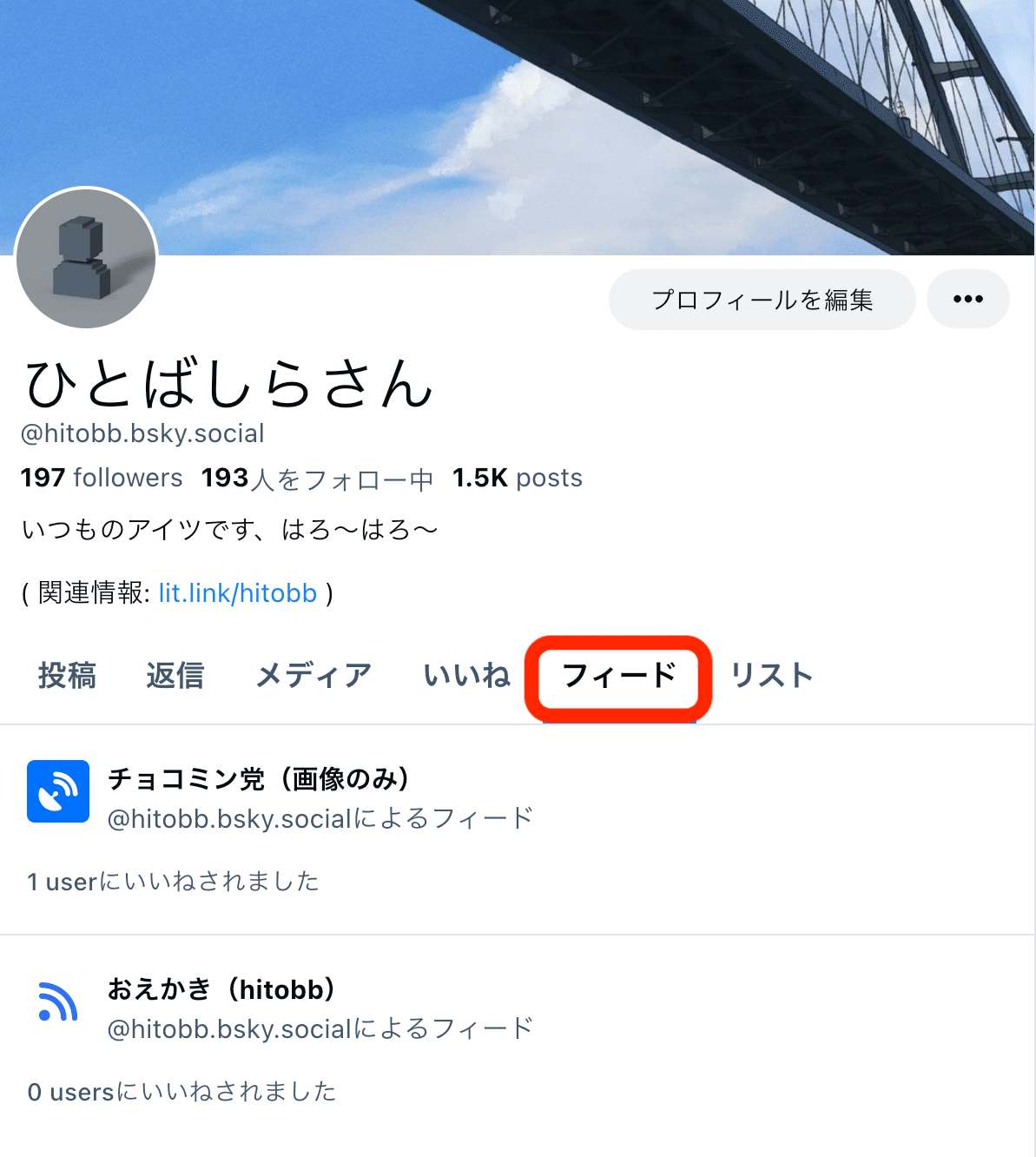
■完成品(サンプル)
こちらから。
半年以上前のPOSTがフィードに含まれている点がポイントです。
■最後に
カスタムフィードを作成するクライアントやオンラインサービスは複数あり、それぞれによって機能が異なります。まず、何をやりたいのかを決めて、それに合うクライアントやサービスを選択しましょう。
Bluefeedは自分用のギャラリー作成に向いていると思いますので、自動エゴサが可能なSkyFeedと良い感じに使い分けるとBluesky生活が快適になるかと思います。
また、前回も言いましたが、カスタムフィードの実態はjsonファイルです。プログラミングに理解が深い方は、いろいろ試してみてください。新しいサービスを立ち上げても良いんですよ?
■おまけ:Blueskyのサードパーティアプリ一覧(有志によるまとめ)
使い易いアプリあったら教えて下さい。気が向いたら手順書作ります。
今回は以上です。
ではでわではは〜
次のお話
